电脑如何调出任务管理器 怎么打开任务管理器
更新时间:2023-12-02 08:58:14作者:xtyang
在日常使用电脑的过程中,我们可能会遇到各种各样的问题,例如应用程序无响应、系统运行缓慢等,而要解决这些问题,我们需要一个强大的工具来管理和监控电脑的运行情况,这就是任务管理器。任务管理器是一款内置于Windows操作系统中的工具,它可以帮助我们查看各个进程的运行情况,并且可以结束或调整这些进程的优先级。如何调出任务管理器呢?在本文中我们将详细介绍如何打开任务管理器,以帮助大家更好地管理自己的电脑。
操作方法:
1方法一:在桌面任务栏处单击鼠标右键,在弹出右键菜单项里选择“任务管理器”。确定即可调出任务管理器。

 2方法二:在电脑桌面上鼠标左键单击--"开始"菜单--选择"运行"选项--在弹出的运行框里输入“taskmgr”确定后调出任务管理器。
2方法二:在电脑桌面上鼠标左键单击--"开始"菜单--选择"运行"选项--在弹出的运行框里输入“taskmgr”确定后调出任务管理器。 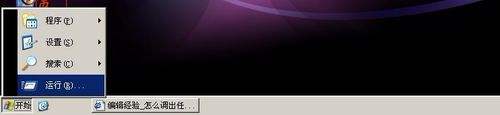

 3同时按下键盘上Ctrl+Shift+Esc键,就可以打开任务管理器(最快的)
3同时按下键盘上Ctrl+Shift+Esc键,就可以打开任务管理器(最快的) 4.
 5打开我的电脑(如下图)找到系统盘(我的是C盘),鼠标左键双击我的C盘。在进入C盘的目录下里面鼠标左键双击WINDOWS文件夹进入"WINDWOS"文件夹界面下,在WINDOWS文件夹界面下找到SYSTEM32文件夹,鼠标左键双击"SYSTEM32"文件夹进入SYSTEM32文件夹下找到"taskmgr.exe"并鼠标左键双击打开运行就可以打开任务管理器(或按键盘上的ENTER键)。
5打开我的电脑(如下图)找到系统盘(我的是C盘),鼠标左键双击我的C盘。在进入C盘的目录下里面鼠标左键双击WINDOWS文件夹进入"WINDWOS"文件夹界面下,在WINDOWS文件夹界面下找到SYSTEM32文件夹,鼠标左键双击"SYSTEM32"文件夹进入SYSTEM32文件夹下找到"taskmgr.exe"并鼠标左键双击打开运行就可以打开任务管理器(或按键盘上的ENTER键)。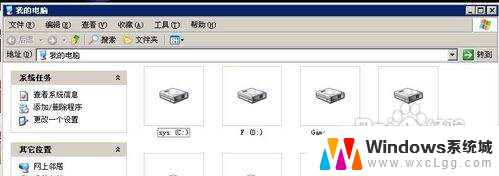
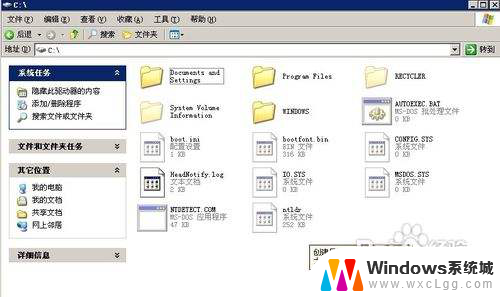
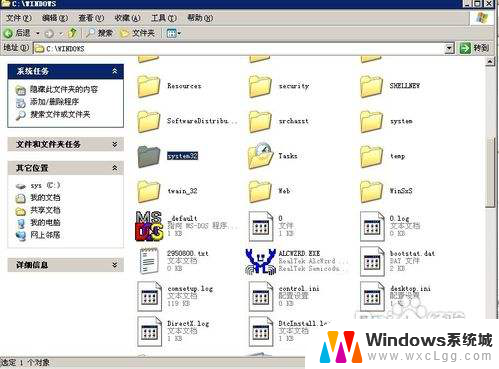
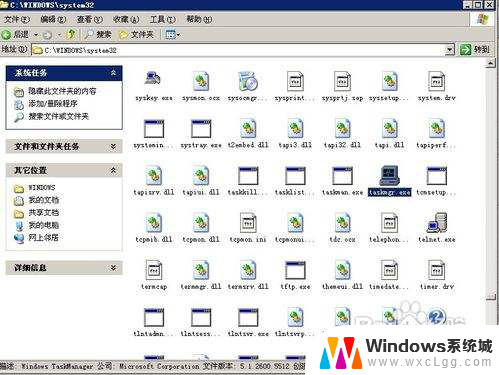
 6按Ctrl+Alt+Delete,然后选任务管理器即可
6按Ctrl+Alt+Delete,然后选任务管理器即可以上就是电脑如何打开任务管理器的全部内容,如果遇到这种情况,你可以按照以上步骤解决,非常简单和快速。
电脑如何调出任务管理器 怎么打开任务管理器相关教程
-
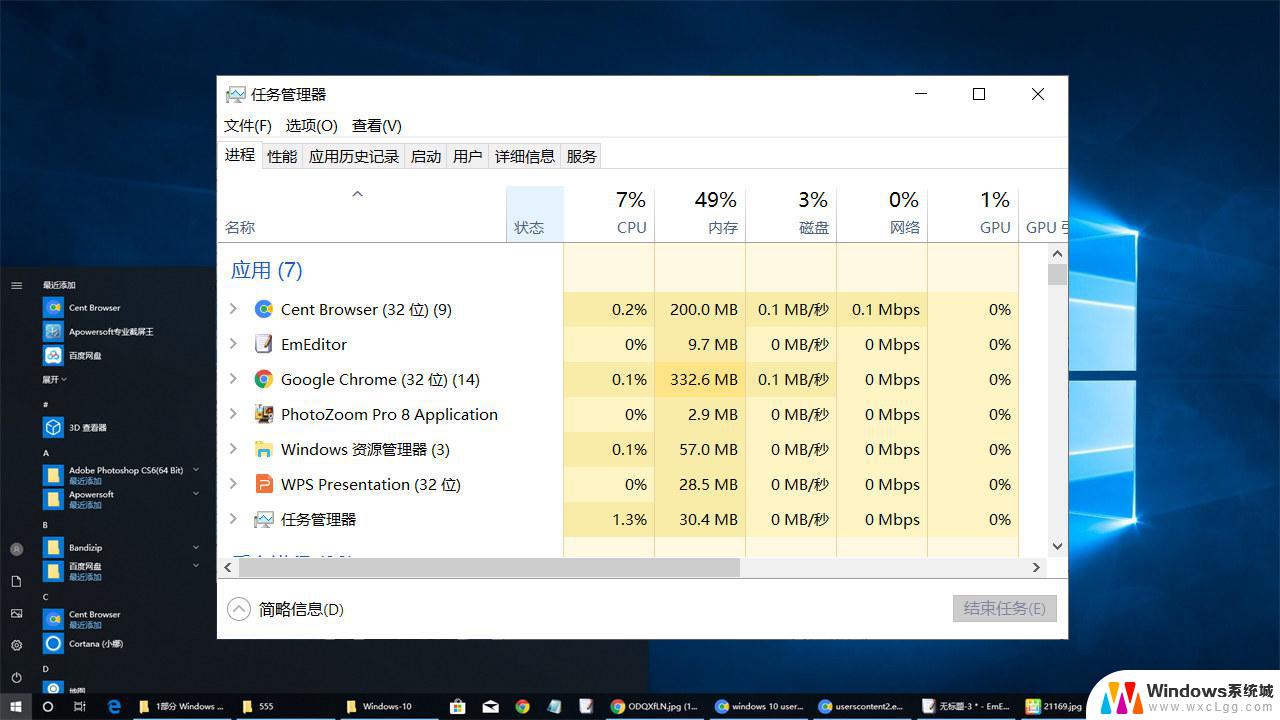 任务管理器电脑 Windows 10任务管理器快捷键打开方法
任务管理器电脑 Windows 10任务管理器快捷键打开方法2024-09-15
-
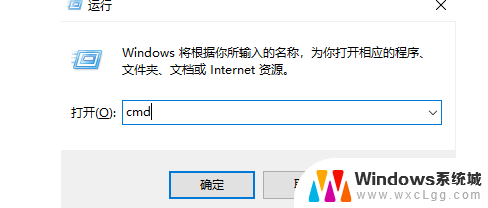 cmd命令任务管理器 用cmd命令打开任务管理器
cmd命令任务管理器 用cmd命令打开任务管理器2024-01-21
-
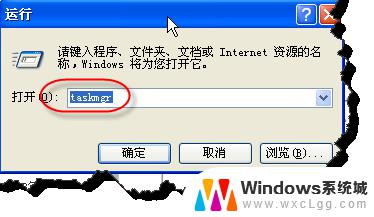 windows任务管理器怎么开 Windows任务管理器的作用
windows任务管理器怎么开 Windows任务管理器的作用2023-10-24
-
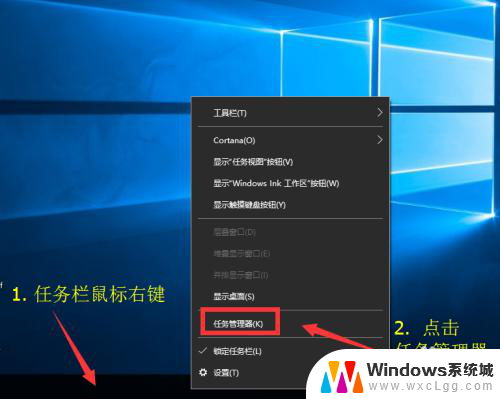 任务管理器是哪三个键 怎样打开任务管理器
任务管理器是哪三个键 怎样打开任务管理器2024-06-10
-
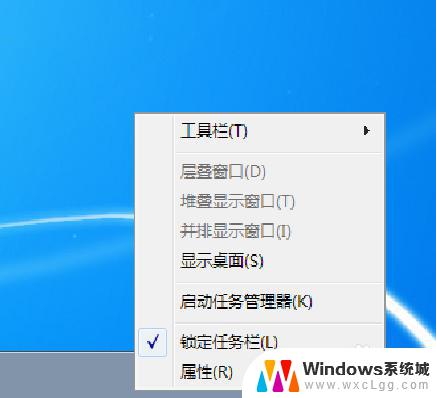 win 7任务管理器 Windows 7通过六种方法打开任务管理器
win 7任务管理器 Windows 7通过六种方法打开任务管理器2023-10-04
-
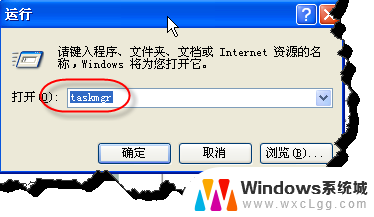 window 任务管理器 Windows任务管理器的使用方法
window 任务管理器 Windows任务管理器的使用方法2024-04-07
电脑教程推荐
- 1 固态硬盘装进去电脑没有显示怎么办 电脑新增固态硬盘无法显示怎么办
- 2 switch手柄对应键盘键位 手柄按键对应键盘键位图
- 3 微信图片怎么发原图 微信发图片怎样选择原图
- 4 微信拉黑对方怎么拉回来 怎么解除微信拉黑
- 5 笔记本键盘数字打不出 笔记本电脑数字键无法使用的解决方法
- 6 天正打开时怎么切换cad版本 天正CAD默认运行的CAD版本如何更改
- 7 家庭wifi密码忘记了怎么找回来 家里wifi密码忘了怎么办
- 8 怎么关闭edge浏览器的广告 Edge浏览器拦截弹窗和广告的步骤
- 9 windows未激活怎么弄 windows系统未激活怎么解决
- 10 文件夹顺序如何自己设置 电脑文件夹自定义排序方法